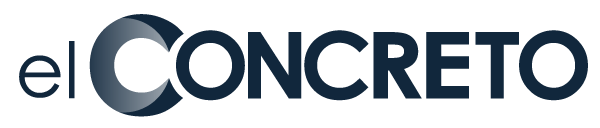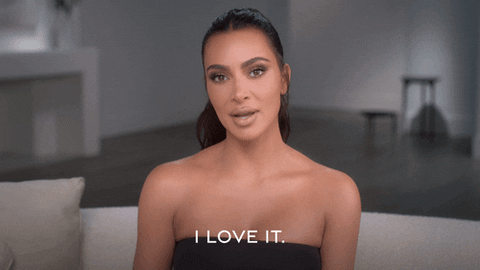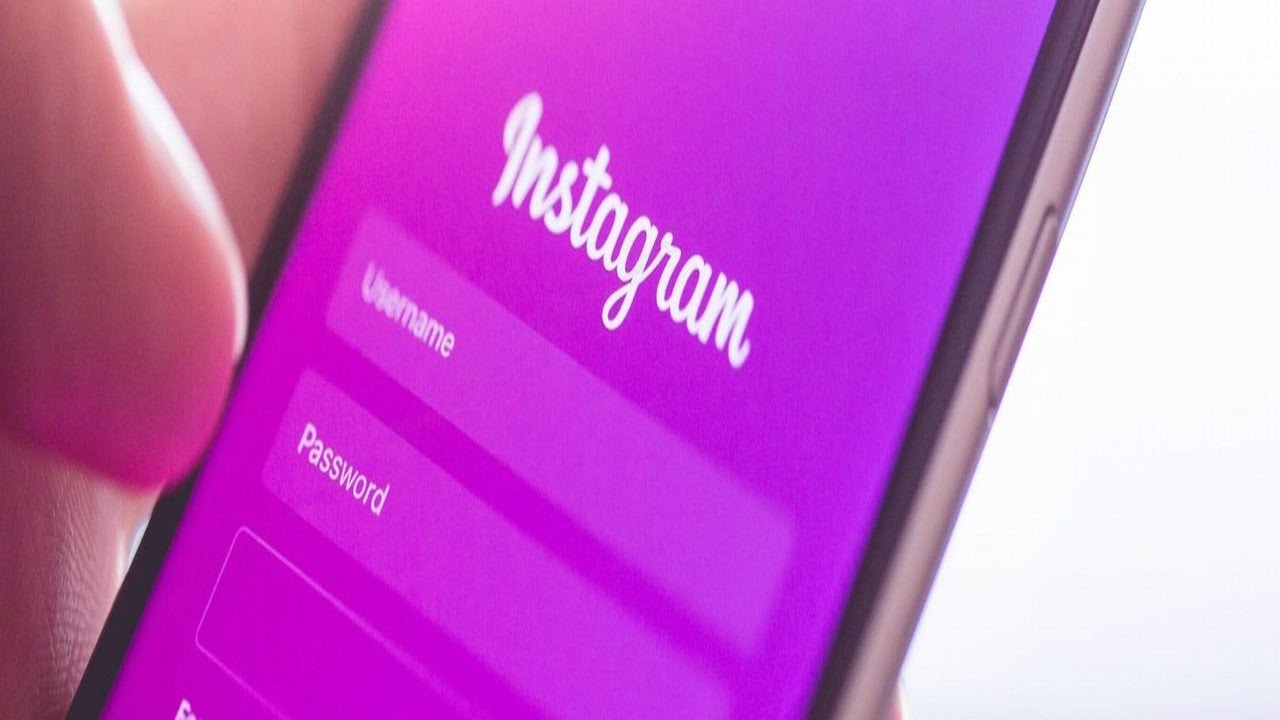Apple lanzará un nuevo modo de seguridad para los iPhone que protegerá a los usuarios de robo, aún cuando las personas ajenas conozcan el código.
Lee: iPhone: guía para insertar tu firma electrónica en documentos
Contenido
La nueva actualización de seguridad de iOS 17.3
Por si no lo sabías, el nuevo modo ‘Protección contra robos’ o ‘Stolen Device Protection’ en inglés ya se encuentra presente en la beta 17.3 para desarrolladores de iOS para iPhone.
Esta herramienta crea una segunda capa de seguridad que dificulta que a otras personas usar tu código de acceso cuando se encuentran en una ubicación que no esta asociada habitualmente contigo.
Es decir, en caso de que alguien quiera usar tu iPhone en una ubicación desconocida; el modo ‘Protección contra robos’, requerirá el reconocimiento facial obligatorio junto con el código de acceso para ver las contraseñas almacenadas o borrar el teléfono.
Es decir, ninguna persona podrá cambiar la contraseña del Apple ID o eliminar FaceID solo con el código de acceso. Pues ahora necesitará pasar obligatoriamente la verificación de facial y en caso de fallarla, tendrá que intentarlo de nuevo tras haber pasado una hora.
Ahora bien, si quieres acceder a esta función y no estás inscrito en el programa Beta para desarrolladores de iPhone, realiza lo siguiente:
1. En tu iPhone ingresa a ‘Configuración’ y enseguida en el apartado ‘General’.
2. Da clic en ‘Actualización de software’ y luego en donde dice ‘Versiones beta’.
3. Elige la opción ‘iOS 17 Developer Beta’ y listo.
Enseguida comenzará el proceso de actualización a iOS 17.3 y una vez terminado podrás acceder al nuevo modo de seguridad.
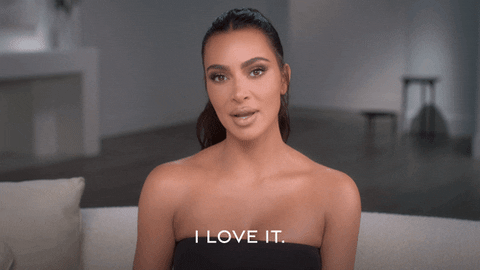
¿Cómo activar esta función en iPhone?
Cuando tengas acceso a la Beta 17.3 de iOS para desarrolladores puedes activar el modo ‘Protección contra robos’ haciendo lo siguiente:
1. En ‘Ajustes’ entra en donde dice ‘Face ID y código’.
2. Da clic en ‘Protección contra robos’ y luego presiona el botón de ‘Encender’ y listo.
Esta función es producto de numerosas solicitudes por parte de los usuarios para que Apple añadiera a sus dispositivos nuevas formas de protección contra robos.
Vale la pena recordar que hasta antes de la nueva actualización, las protecciones contra robos de Apple como el Face ID, Touch ID y la función ‘Encontrar’ podían desactivarse con el código de acceso y el Apple ID.
Con lo cual, han dado un paso hacia adelante en seguridad al vincular los iPhone no solo a los códigos y contraseñas sino también a los rostros de sus propietarios.
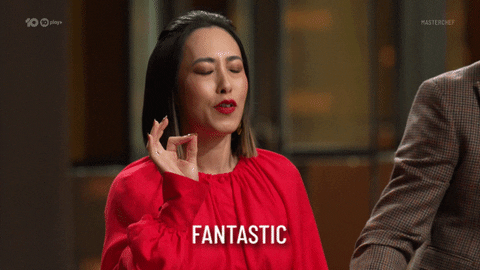
¿Cuáles son los iPhone compatibles con esta función?
- iPhone SE (1.ª gen.)
- iPhone 6s
- iPhone 7
- iPhone 8
- iPhone X, XS, XS Max, XR
- iPhone 11, 11 Pro, 11 Pro Max
- iPhone SE (2.ª gen.)
- iPhone 12, 12 mini, 12 Pro, 12 Pro Max
- iPhone 13, 13 mini, 13 Pro, 13 Pro Max
- iPhone SE (3.ª gen.)
- iPhone 14, 14 Plus, 14 Pro, 14 Pro Max
- iPhone 15, 15 Plus, 15 Pro, 15 Pro Max
En esta época de fiestas, disfruta de estas y otras novedosas funciones regalando o consintiéndote con el nuevo iPhone 15 Pro.
Adquiérelo en Amigo Kit o en un Plan Telcel Plus. Conoce los equipos Apple que Telcel tiene para ti visitando la Tienda en Línea de Telcel, donde puedes comprar a meses sin intereses y sin costo de envío.
Cuéntanos ¿ya activaste el nuevo modo ‘Protección contra robos’ en iPhone?
Lee: Los nuevos grupos privados de Instagram
Ahora ve:
La entrada ¿Cómo activar el modo ‘Protección contra robos’ en iPhone? aparece primero en Hola Telcel.